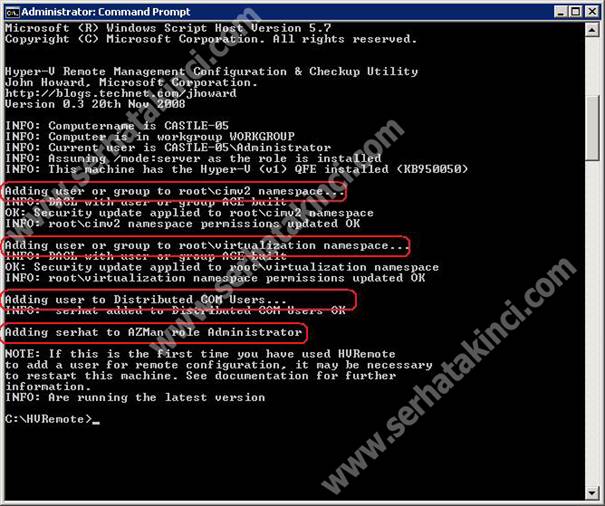Forum
HVRemote Script ile uzak yönetim ayarları.
Hyper-V sunucularımızı Remote sistemler üzerindeki Hyper-V Manager
konsolunu kullanarak yönetebilmek için gerekli ayarlardan daha önce
bahsetmiştim. Bu makalelere aşağıdaki linklerden ulaşabilirsiniz.
Windows Vista Üzerinden Hyper-V Yönetimi Bölüm 1
Windows Vista Üzerinden Hyper-V Yönetimi Bölüm 2
Gördüğünüz gibi biraz zahmetli ve zaman alan bir konfigürasyon.
Artık bu ayarları uygulamak için çok daha kolay bir yöntem var.
Microsoft Hyper-V takımında kıdemli program yöneticisi olarak görev
yapan John Howard tarafından hazırlanan bir script sayesinde işimiz baya bi kolaylaşmış durumda.
İsmi HVRemote olan bu script ile;
Domain yada workgroup ortamlarında çalışan Hyper-V sunucuları,
remote sistemler üzerindeki Hyper-V manager konsolları ile yönetmek
için gerekli konfigürasyon’u hızlıca uygulayabiliyoruz.
İşlemler iki temel bölümden oluşuyor.
1. Hyper-V çalıştıran sistem üzerinde yapılacak işlemler (Server side)
2. Hyper-V Manager çalıştıran remote sistem üzerinde yapılacak işlemler (Client side)
Script’i kulanabildiğimiz sistemler:
Server (Hyper-V Sunucu):
Windows Server 2008 x64 Full yada Core Inst. (Hyper-V Enabled)
Microsoft Hyper-V Server 2008
Windows Server 2008 R2 x64 Full yada Core Inst. (Hyper-V Enabled) (Henüz Release durumda değil)
Client (Remote Hyper-V Manager Console):
Windows Server 2008 x86/x64 Full yada Core Inst. (Without Hyper-V sürümler dahil)
Windows Vista SP1 Business, Ultimate, Enterprise
Windows 7 Business, Ultimate, Enterprise (Henüz Release durumda değil)
Uygulama Notları:
1. Testler İngilizce, Japonca ve Almanca sistemler üzerinde yapılmış. Diğer dillerde de çalışıyor.
2. Remote sistem üzerinde Hyper-V Manager konsolu yüklü olmalı. Yüklemek için aşağıdaki linkleri kullanabilirsiniz
- Windows Vista SP1 x86: http://go.microsoft.com/fwlink/?LinkId=123541
- Windows Vista SP1 x64: http://go.microsoft.com/fwlink/?LinkId=123540
- Windows Server 2008 SP1 x86: http://go.microsoft.com/fwlink/?LinkId=123542
- Windows Server 2008 SP1 x64: Server Manager> Features> Remote
Server Administration Tools> Role Administration Tools altından
yükleyebilirsiniz. Yüklemeden önce tüm update’lerin kurulu olduğundan
emin olun (özellikle x64 KB950050)
3. Eğer Hyper-V sunucularınızı System Center Virtual Machine Manager 2008 ile yönetiyorsanız, bu script’i kullanmayın.
4. Script’i çalıştırmak için yetkili bir hesap kullanın. (Elevation gerekiyor)
5. Scrript için resmi bilgiler ve download http://code.msdn.microsoft.com/HVRemote
6. Workgroup ortamındaysanız, Client üzerindeki username’i Server üzerinde de aynı şekilde tanımlayın (Authentication için)
Uygulama:
Server Side:
1. Öncelikle Script’i download ediyoruz. http://code.msdn.microsoft.com/HVRemote/Release/ProjectReleases.aspx?ReleaseId=1827
2. C:\HVRemote gibi bir dizine kopyalıyoruz.
3. Eğer senaryo workgroup ise, aşağıdaki komut ile çalıştırıyoruz
hvremote.wsf /mode:server /add:username
username yönetim için yetki verdiğimiz local hesap.
Eğer senaryo domain ortamı ise, aşağıdaki komut ile çalıştırıyoruz.
hvremote.wsf /mode:server /add:domain\username
domain\username yönetim için yetki verdiğimiz donain hesabı.
4. Server üzerindeki işlem bu kadar. Çıktı aşağıdaki gibi olmalı.
5. Eğer işlemi geri almak isterseniz, workgroup için
hvremote.wsf /mode:server /remove:username
Domain için
hvremote.wsf /mode:server /remove:domain\username
Client Side
1. Aynı script’i C:\HVRemote gibi bir dizine kopyalıyoruz.
2. Client için temelde uygulanması gereken komutlar aşağıda.
hvremote.wsf /mmc:enable
hvremote.wsf /mode:client /AnonDCOM:grant yada revoke
hvremote.wsf /mode:client /FirewallHyperVClient:Enable
3. Bu komutları koşturmadan önce hvremote.wsf /show komutu ile hangi komutların uygulanması gerektiğini görebilirsiniz. Örnek çıktı
İşlem bukadar.
Artık Hyper-V yönetimini Remote Hyper-V Manager konsolu üzerinden yapabiliriz.
Bu script ile ilgili daha fazla bilgi için aşağıdaki linkten HVRemote_Documentation.PDF belgesini indirebilirsiniz.
http://code.msdn.microsoft.com/HVRemote/Release/ProjectReleases.aspx?ReleaseId=1827
Serhat AKINCI - IT Pro.
Teşekkürler Serhat hocam.Makale tadında olmuş..:)
paylaşım için teşekkürler